Kako prisilno izbrisati datoteke u sustavu Windows 10
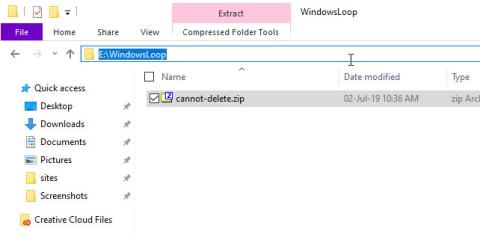
Ako vas Windows spriječi u brisanju datoteke, možete upotrijebiti jednu naredbu za prisilno brisanje datoteke iz cmd-a. Evo kako ćete to učiniti.
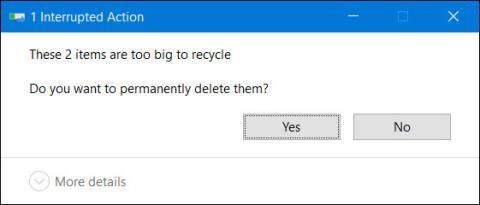
Kada pokušavate izbrisati datoteku desnim klikom i odabirom Izbriši ili korištenjem tipke Izbriši na tipkovnici, Windows 10 će staviti datoteku u smeće.
Međutim, ponekad kada želite izbrisati velike datoteke ili mape, dobit ćete poruku " Stavke su prevelike za recikliranje. Želite li ih trajno izbrisati? ” s odgovorom Da ili Ne.
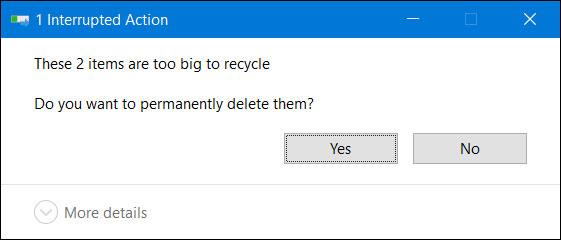
Primijetite da je datoteka ili mapa prevelika i ne može se izbrisati
Ova se poruka pojavljuje samo kada u smeće pokušate staviti datoteku ili mapu koja je veća nego što smeće može stati ili u smeću nema dovoljno mjesta.
Ako naiđete na ovu pogrešku, upotrijebite 2 rješenja u nastavku da je popravite.
Metoda 1: Izbrišite nepotrebne datoteke u smeću
Spomenuti razlog je to što u smeću nema dovoljno mjesta i datoteka koju želite izbrisati je veća. Jednostavno rješenje je samo otvoriti smeće i izbrisati datoteke koje više nisu potrebne da biste oslobodili memoriju. Imajte na umu da će se nakon brisanja iz smeća teško vratiti. Zato birajte pažljivo.
Izbrišite nepotrebne datoteke u smeće
Metoda 2: Povećajte prostor za pohranu za koš za smeće
Korak 1: Desnom tipkom miša kliknite ikonu koša za smeće na radnoj površini i odaberite Svojstva.
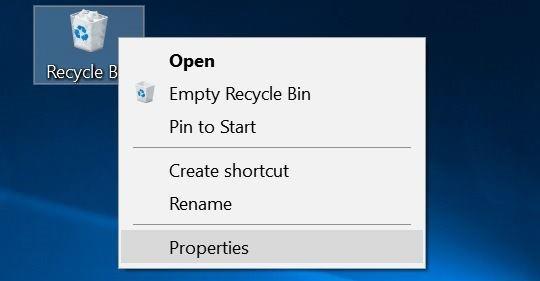
Otvorite dijaloški okvir Svojstva koša za smeće
Korak 2. U dijaloškom okviru Svojstva koša za smeće odaberite pogon koji sadrži datoteku koju želite izbrisati i primite gornju pogrešku. U odjeljku Postavke za odabranu lokaciju odaberite veću razinu kapaciteta.
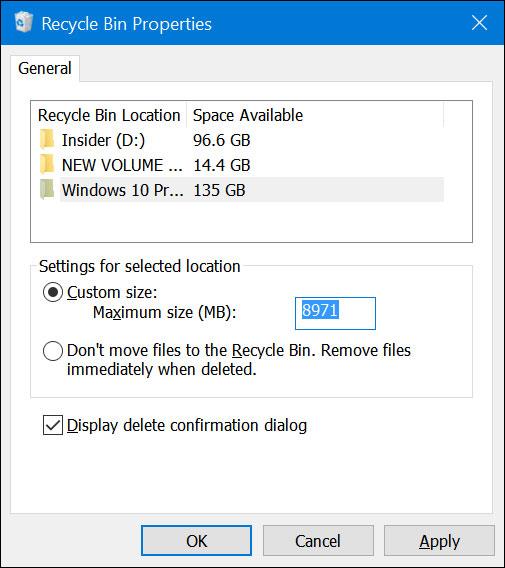
Povećati kapacitet kanti za smeće na potrebnim mjestima
Korak 3: Kliknite Primijeni za dovršetak.
Ako vas Windows spriječi u brisanju datoteke, možete upotrijebiti jednu naredbu za prisilno brisanje datoteke iz cmd-a. Evo kako ćete to učiniti.
Upute za ispravljanje pogreške nemogućnosti brisanja datoteka s porukom "Ove su stavke prevelike za recikliranje" u sustavu Windows 10.
Način rada kioska u sustavu Windows 10 način je za korištenje samo 1 aplikacije ili pristupanje samo 1 web mjestu s gostujućim korisnicima.
Ovaj će vam vodič pokazati kako promijeniti ili vratiti zadanu lokaciju mape Camera Roll u sustavu Windows 10.
Uređivanje hosts datoteke može uzrokovati da ne možete pristupiti Internetu ako datoteka nije pravilno izmijenjena. Sljedeći članak će vas voditi kako urediti datoteku hosts u sustavu Windows 10.
Smanjenje veličine i kapaciteta fotografija olakšat će vam njihovo dijeljenje ili slanje bilo kome. Konkretno, u sustavu Windows 10 možete grupno mijenjati veličinu fotografija uz nekoliko jednostavnih koraka.
Ako ne morate prikazivati nedavno posjećene stavke i mjesta iz sigurnosnih ili privatnih razloga, to možete jednostavno isključiti.
Microsoft je upravo izdao Windows 10 Anniversary Update s mnogim poboljšanjima i novim značajkama. U ovom novom ažuriranju vidjet ćete mnogo promjena. Od podrške za Windows Ink olovku do podrške za proširenje preglednika Microsoft Edge, izbornik Start i Cortana također su značajno poboljšani.
Jedno mjesto za kontrolu mnogih operacija izravno na paleti sustava.
U sustavu Windows 10 možete preuzeti i instalirati predloške grupnih pravila za upravljanje postavkama Microsoft Edgea, a ovaj će vam vodič pokazati postupak.
Dark Mode je sučelje s tamnom pozadinom u sustavu Windows 10, koje pomaže računalu uštedjeti energiju baterije i smanjuje utjecaj na oči korisnika.
Programska traka ima ograničen prostor, a ako redovito radite s više aplikacija, brzo bi vam moglo ponestati prostora za prikvačivanje više vaših omiljenih aplikacija.









